動画編集・共有コミュニティアプリ「MixChannel(ミックスチャンネル)」に投稿されている動画のダウンロードのやり方をご紹介します。
※本記事作成時のアプリバージョン iOS:Ver.5.0.1、Android:Ver.4.1.1
アップデートしたらダウンロードボタンがなくなった
2017年4月3日にリリースしたアプリバージョンVer.5.0.1(iOS)にアップデート後、以前合った場所に【ダウンロード】のボタンがなくなっています。
SNS上ではアップデート後、ミクチャの「ダウンロードボタンがない」「保存できない」という書き込みをよく見かけます。
ダウンロードボタンがなくなりましたが、スマホの内部ストレージに保存する方法はあります。
ミクチャの動画の保存のやり方
Dropboxなどのサードパーティ製アプリを利用して保存されている方も多いみたいですが、このページでは、サードパーティ製アプリを使用せずに、ミクチャアプリのみで保存する方法をiOS版、Android版でのそれぞれの操作手順を書いています。以下より、お持ちのiOSの操作手順をご覧ください。
iOS版アプリ(iPhone・iPad)
①ミクチャを起動させ、ダウンロードしたい動画を選んでください。
②動画の右下の【…】をタップして、【この動画でアフレコする/うたう】を選択します。
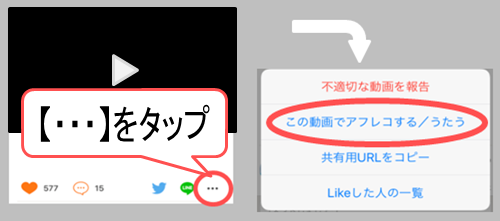
③アフレコ画面が起動したら、今回は編集せずにそのままの動画でダウンロードするので、左上の【バツマーク(×)】をタップします。次の右上の【チェックマーク(✓)】⇒【保存】と進めます。
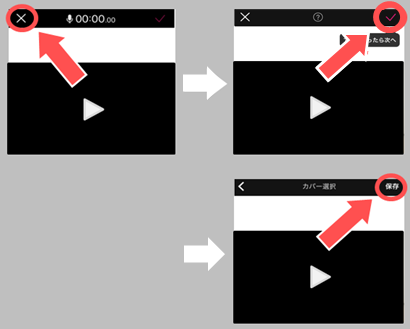
④投稿画面が起動しますが、右上の【スキップ】をタップ。続いて【閉じる】をタップします。
※SNSへ投稿せずに保存だけできます。
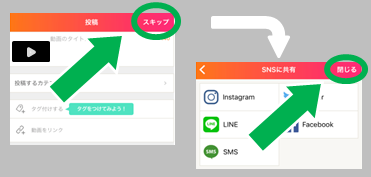
以上で完了です。写真アプリのカメラロールを見ると、動画が保存されています。
■保存できない場合
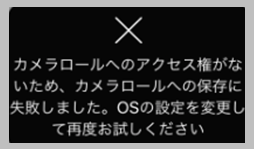
「カメラロールへのアクセス権がないため、カメラロールへの保存に失敗しました」と表示したら、iPhoneの設定から次の操作でアクセス権を許可して下さい。
・アクセス権の許可する手順
【設定】⇒【MixChannel】⇒【写真】の横のスイッチをオンにする。
Android版アプリ
①ミクチャを起動させ、ダウンロードしたい動画を選んでください。
②動画の右下の【…】⇒【このムービーにアフレコ】をタップします。
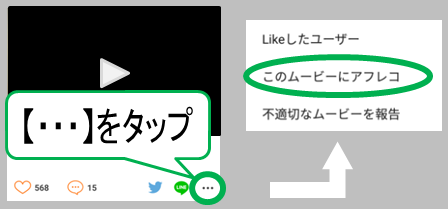
③「処理中です」と表示されたら、しばらくお待ちください。
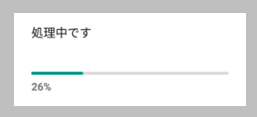
④アフレコせずにそのまま保存するので、左上の【✕】⇒【OK】と進めます。
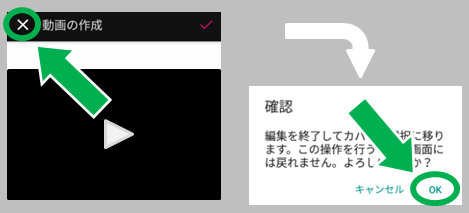
⑤「動画をギャラリーに保存しました。」と出たら【OK】をタップする。
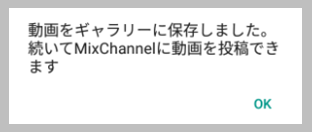
⑥SNS投稿画面が起動するので、左上の【バツマーク(✕)】⇒【OK】を押して下さい。
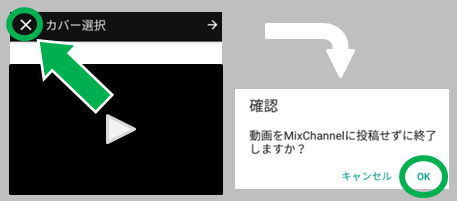
以上で完了です。ギャラリーなどお持ちの端末の写真・動画アプリを確認してください。

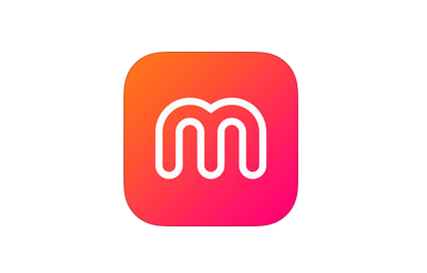




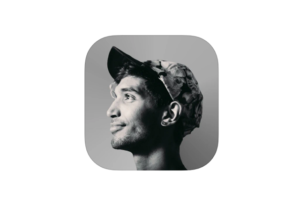


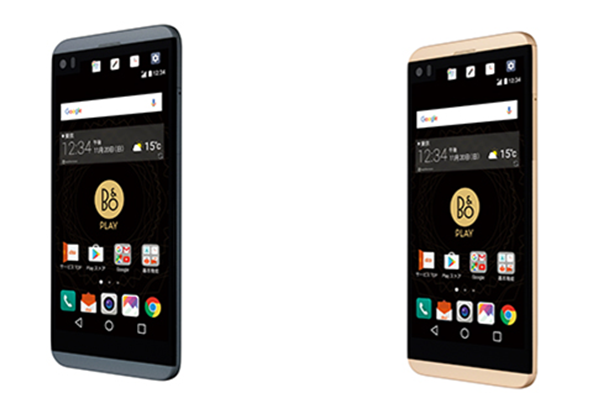





コメントを残す